Zulipは、オープンソースで無料のSlackの代替ソフトウェアです。これは強力なチャットおよび共同アプリケーションソフトウェアであり、グループチャット、ドラッグアンドドロップファイルのアップロード、プライベートメッセージングのメッセージの欠落メールなどの機能が含まれています。これは、Django、PostgreSQL、Javascriptを使用して世界中の700人以上のオープンソース寄稿者によって開発されました。 、およびPython。
このチュートリアルは、ubuntu20.04LTSにzulipチャットアプリケーションをインストールして構成するのに役立ちます。
Zulipの最新リリースをダウンロードします。
システムでwgetコマンドを使用して、zulipの最新リリースを見つけることができます。 wgetコマンドをインストールしていない場合は、次のコマンドを実行してインストールしてください。
$ sudo apt update $ sudo apt install wget openssl
次に、公式サイトから最新のビルドをダウンロードします。
$ wget https://www.zulip.org/dist/releases/zulip-server-latest.tar.gz
ダウンロードが完了したら、次のコマンドを使用して解凍します。
$ tar -xvzf zulip-server-latest.tar.gz
インストールスクリプトを使用してZulipセットアップを実行する
次に、有効な電子メールとホスト名を使用して次のスクリプトを実行します。
$ sudo -s ./zulip-server-*/scripts/setup/install --self-signed-cert [email protected] --hostname=192.168.233.131
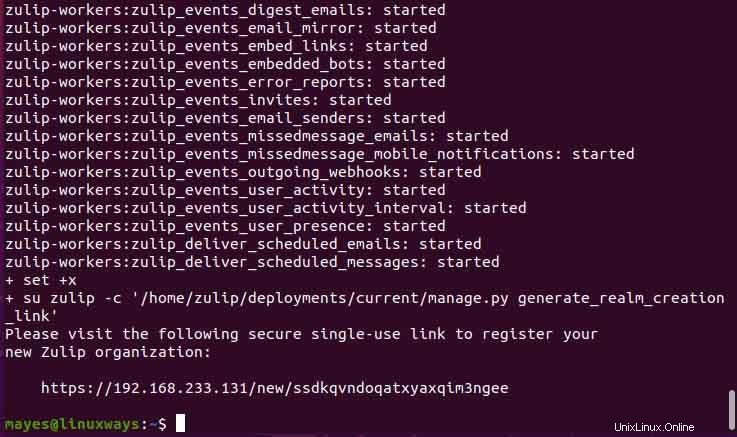
スクリプトでは、提供した電子メールが管理者の電子メールとして使用されます。スクリプトでは、ローカルにインストールしているので、使用できる有効なドメインがある場合は、システムIPをホストとして提供します。セットアップが完了するまでには少し時間がかかります。
セットアップが完了すると、最後にzulipWebインターフェイスを参照できるURLが提供されます。次のタイプのインターフェースが表示されます。
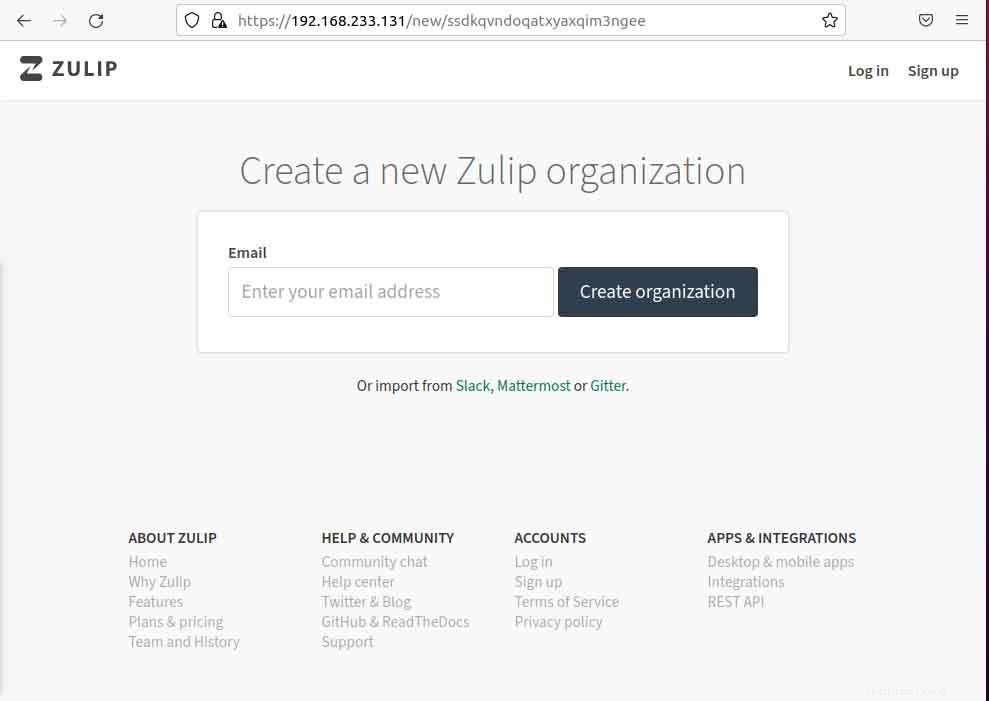
zulipセットアップのインストール中に提供した電子メールを入力し、組織を作成します。次の組織登録ページにリダイレクトされます。
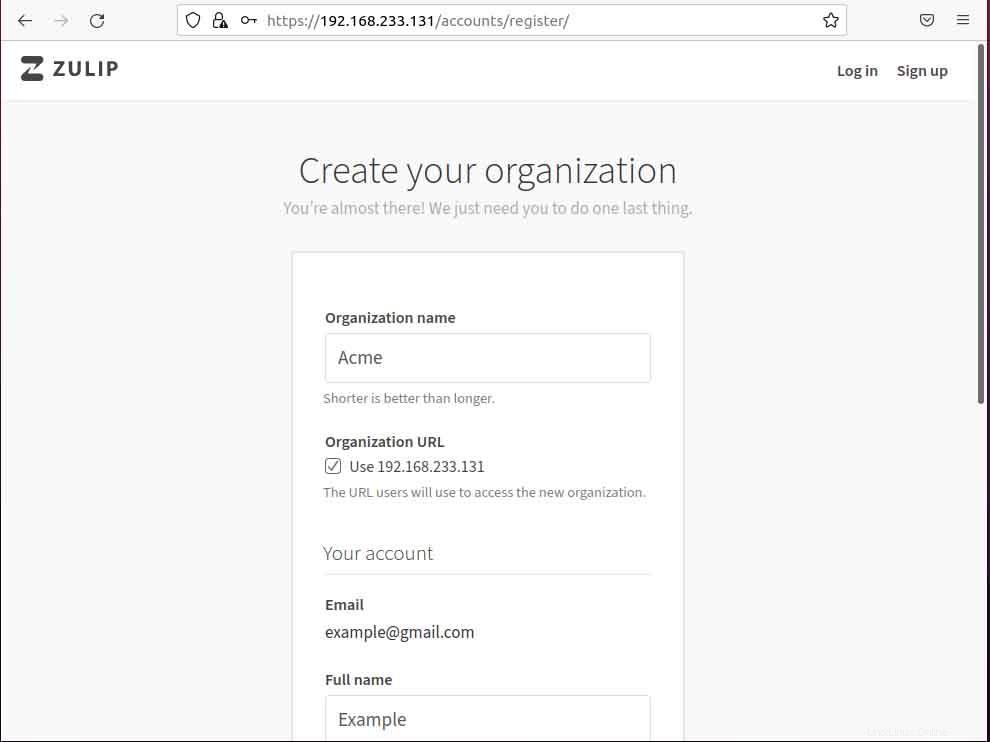
必須フィールドに入力して[サインアップ]をクリックすると、次のzulipダッシュボードページにリダイレクトされ、そこからチャットやその他の多くのことを管理できます。
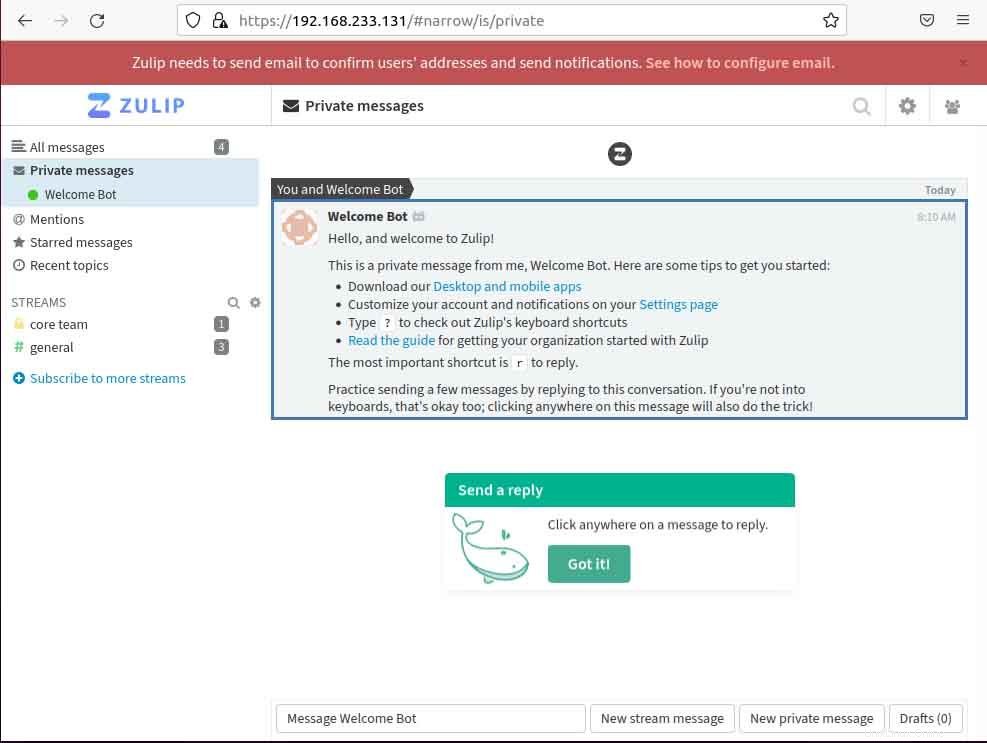
結論
Zulipは、さまざまなプラットフォームやデバイスで利用できます。この記事を最後まで読んでいただきありがとうございます。チュートリアルが理解できることを願っています。だからここにzulipチャットアプリケーションをインストールして設定するためのチュートリアルがあります。